Banners es la funcionalidad de Intelligent Search responsable de mostrar banners, como acciones promocionales, en la página de resultados de búsqueda del cliente. La exhibición de los banners se basa en el análisis del contexto de búsqueda, incluyendo los términos y filtros seleccionados, en la jornada de compra del cliente. También puedes configurar banners para cada una de las categorías existentes en tu catálogo, así como para los departamentos y las subcategorías.
Con diferentes perfiles, cada grupo de clientes de tu tienda tiene sus propios intereses. Tus campañas de marketing deben tener esto en cuenta para que sean efectivas y puedan aumentar las tasas de conversión en ventas. La flexibilidad de configuración de los banners permite crear campañas de marketing más creativas, trabajando la relación de tu marca con el público de forma individualizada.
Cabe destacar que esta configuración puede realizarse tanto por términos como por filtros utilizados durante la búsqueda. A partir de la captura del contexto realizada por Intelligent Search, el sistema selecciona qué contenido previamente registrado es el más relevante para el escenario.
Por ejemplo, el cliente busca "zapatilla de correr" y, en el resultado de la búsqueda, puede filtrar por varios atributos ("talla", "tipo" y "marca"). Al seleccionar el filtro "Nike", si tiene una campaña de la marca en la tienda, esta se puede mostrar al cliente (filtro). El cliente también puede ser dirigido a una promoción más específica de zapatilla de correr Nike (término y filtro) si se ha creado una campaña y está relacionada con el banner.
Lista de Banners
En VTEX Admin, la página Storefront > Banners muestra la lista completa de banners registrados y permite realizar las siguientes acciones:
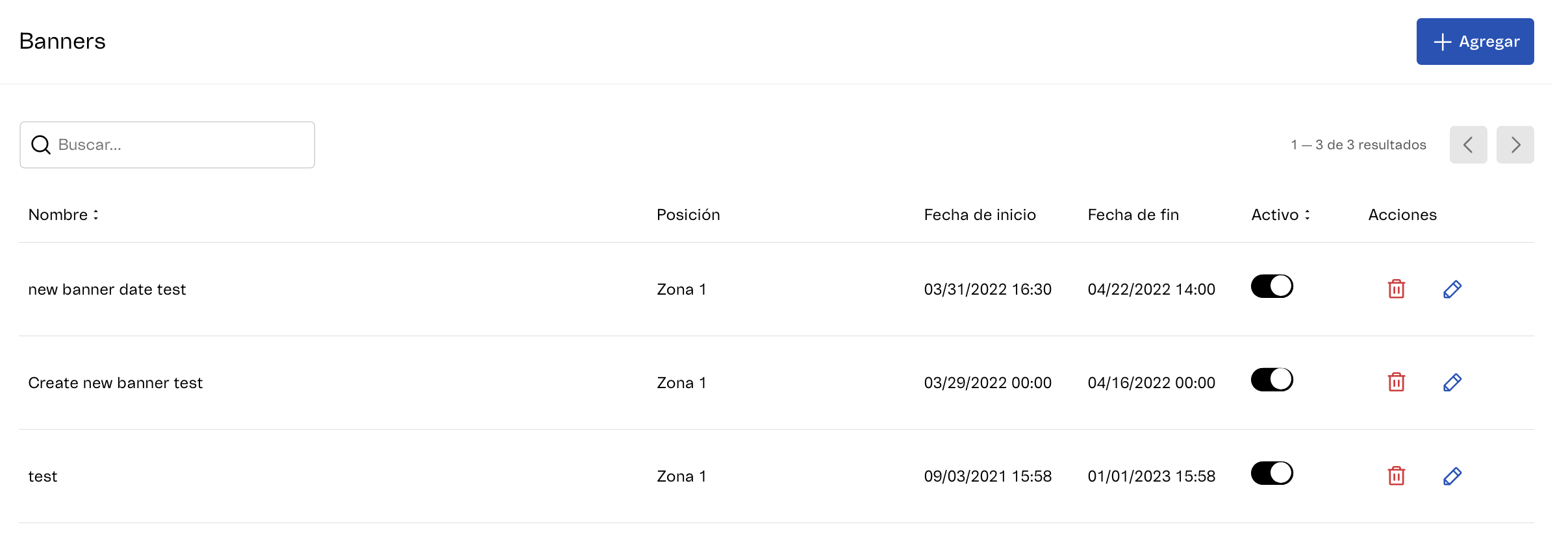
La página contiene la siguiente información:
| Columna | Descripción |
|---|---|
| Nombre | Nombre que identifica el banner, definido en la etapa Crear banner. |
| Posición | Zona en la que aparecerá el banner en la página de resultados de la búsqueda. |
| Fecha de inicio | Fecha en la que el banner comenzará a estar disponible. |
| Fecha de fin | Fecha en la que el banner dejará de estar disponible. |
| Activo | Opción que activa o desactiva un banner. |
| Acciones | Acción para eliminar o editar un banner. |
Crear banner
Para configurar un banner, haga clic en Nuevo. Más información sobre toda la información necesaria para crear un Banner en Configurar Banners.
Buscar banner
Para buscar un banner, escribe su nombre en la barra de búsqueda.
Editar banner
Puedes editar la información de un banner siguiendo los pasos a continuación.
- Haz clic en el botón del lápiz .
- Edita la información deseada del banner.
- Haz clic en
Guardar.
Eliminar banner
Puedes eliminar un banner haciendo clic en el botón de la papelera .